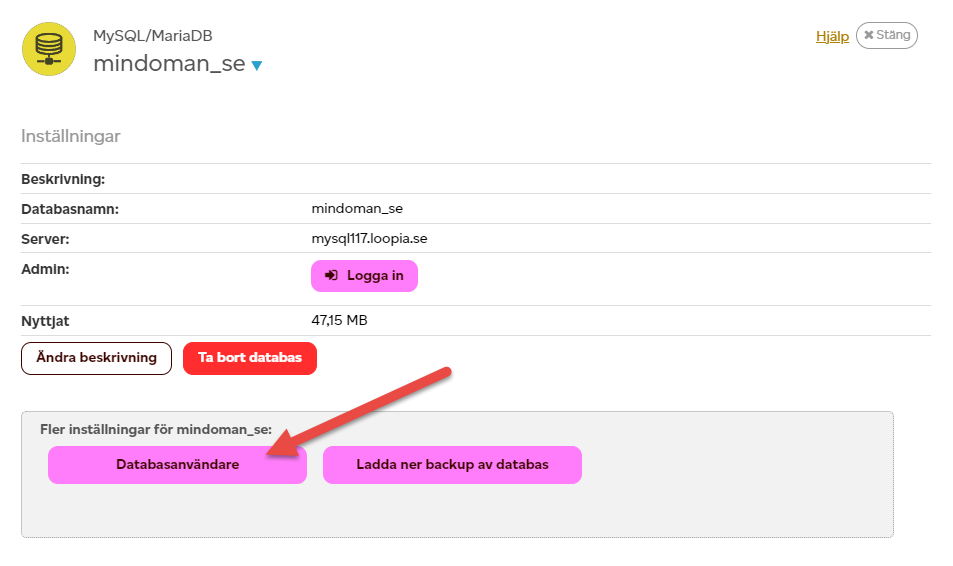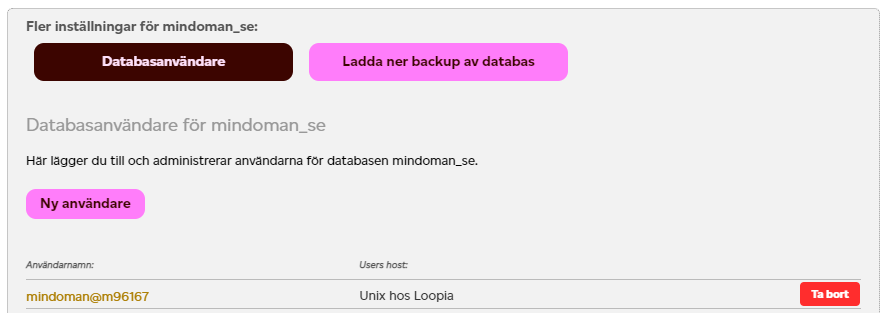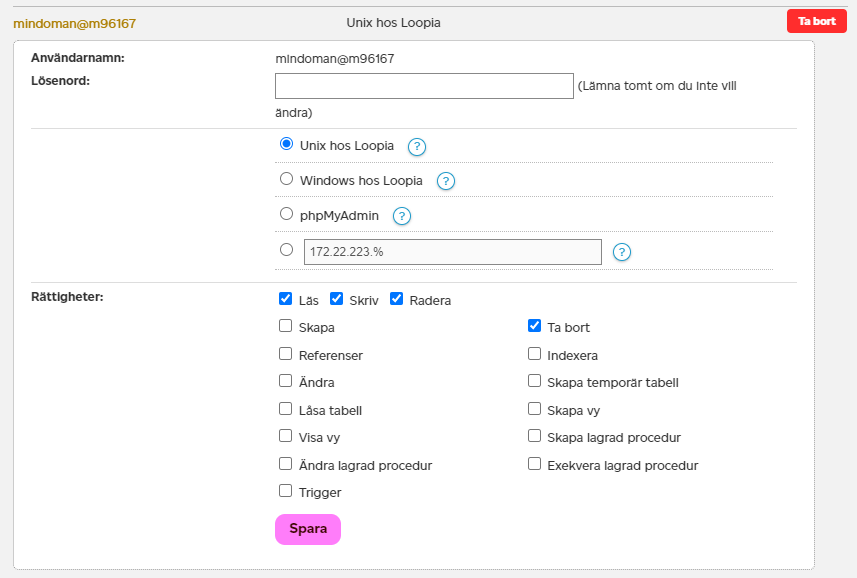Har man en MariaDB-databas aktiverad i sitt webbhotellskonto så kan man ställa in olika rättigheter för den användare man använder för att ansluta mot databasen. Detta kan man redigera genom att logga in i Loopia Kundzon och klicka på aktuell databas under ”Databaser”. Finner du ej din databas så kan du söka efter databasen i ”Sök bland dina tjänster”.
När du har klickat på din databas så öppnas en ny sida med inställningar för den aktuella databasen. Du kan exempelvis lägga till/ändra beskrivning för din databas, skapa en ny användare, gå till sidan för att återställa en backup för din databas eller ta bort aktuell databas.
Klickar du på Databasanvändare så får du fram samtliga användare och möjligheten att skapa en ny användare.
Här ser du de rättigheter som databasanvändaren har och kan justera dessa efter behov.
Du kan ange ett nytt lösenord (observera att om du har webbsidor som i dagsläget ansluter med denna användaren behöver du justera dessa att ansluta med det nya lösenordet).
Under ”Användarvärd” anger du varifrån denna användare får ansluta. Om den ska ansluta via en webbsida här på Loopia anger du Unix hos Loopia eller Windows hos Loopia beroende på vilken av våra plattformar som din webbsida ligger på. Ligger din webbsida på Boost-plattformen väljer du Unix.
Om du ska ansluta via phpMyAdmin väljer du detta här, observera att du bör ansluta med en separat användare till phpMyAdmin och inte samma som används på din webbsida.
Du kan också ange en valfri IP-adress, tex om du har en extern webbsida hos en annan leverantör eller en app som ska ansluta mot databasen. Då anger du IP-adressen för den tjänsten här.
Det går också att alternativt att endast ange % som Värd vilket betyder att man kan ansluta till databasen oavsett vilket plats man anropar databasen ifrån (inte att rekommendera).
Du kan också utöka de avancerade rättigheterna för din användare, som standard är endast ”Läs”, ”Skriv” och ”Radera” angivet men manuella installationer av CMS-verktyg och uppdateringar kan kräva fler rättigheter såsom Skapa, Ändra, Låsa tabell och Ta bort.
Oftast kan det vara enklare att ge fullständiga rättigheter (ej att rekommendera) och i efterhand ta bort de rättigheter som ej krävs.
För att behålla rättigheterna på första användaren, och för att inte riskera att påverka eventuell aktiv sida där användaren i fråga används, så kan man skapa en ny användare genom att klicka på Ny användare.